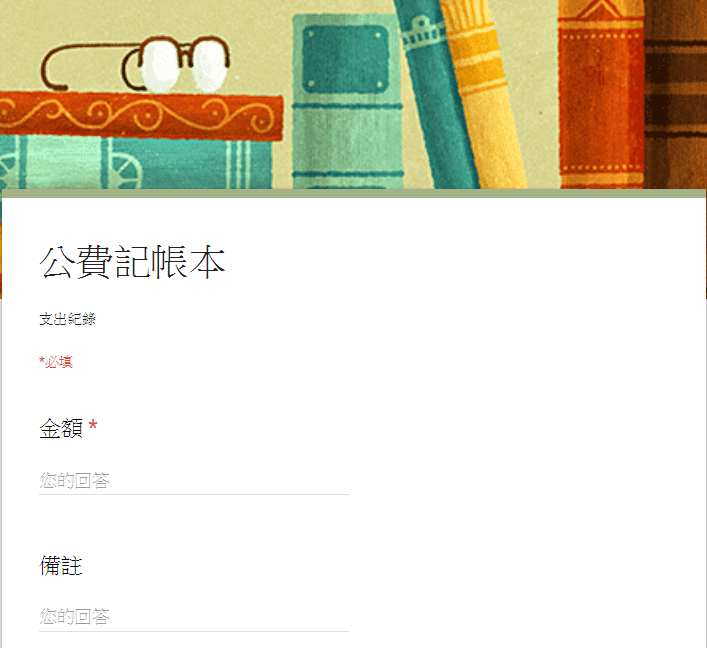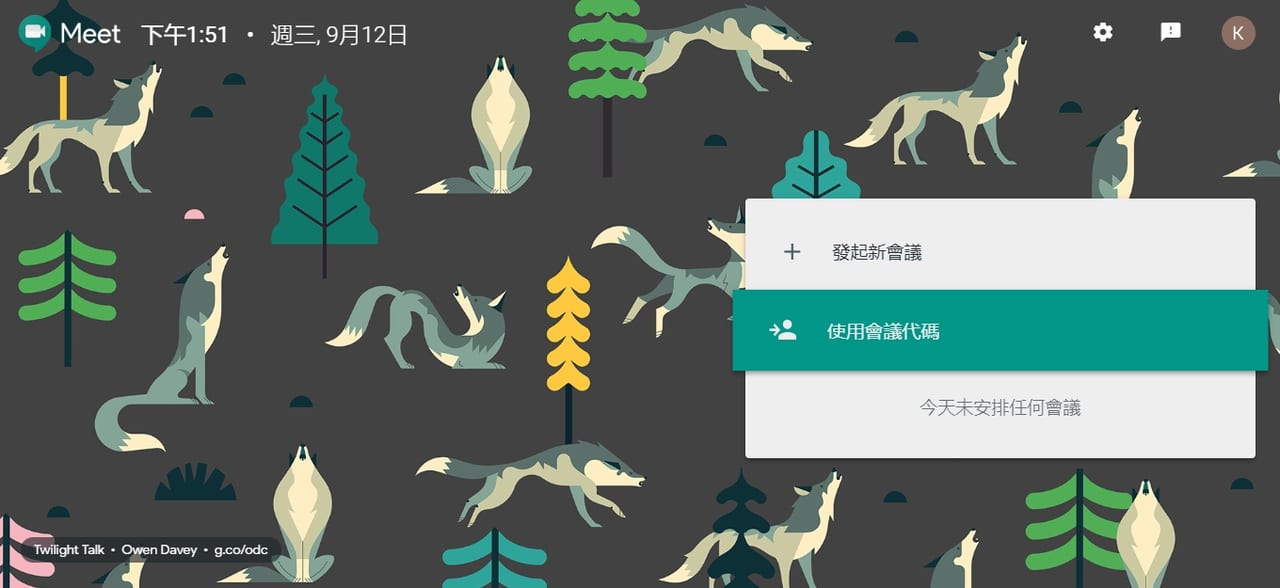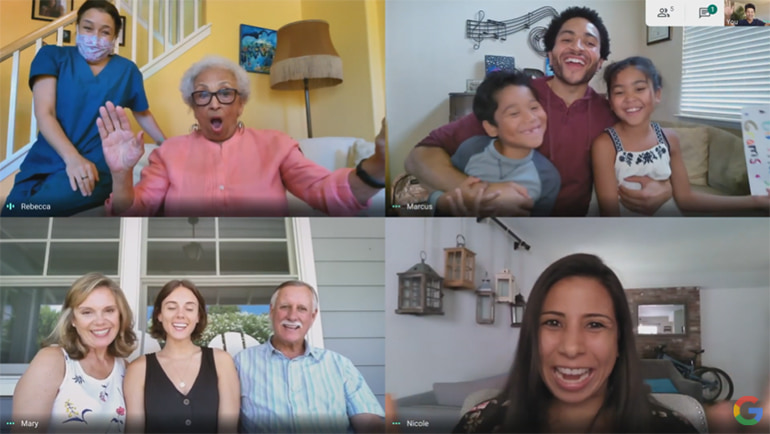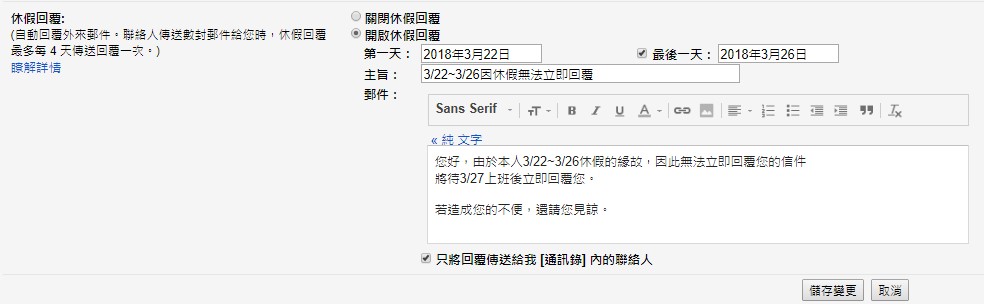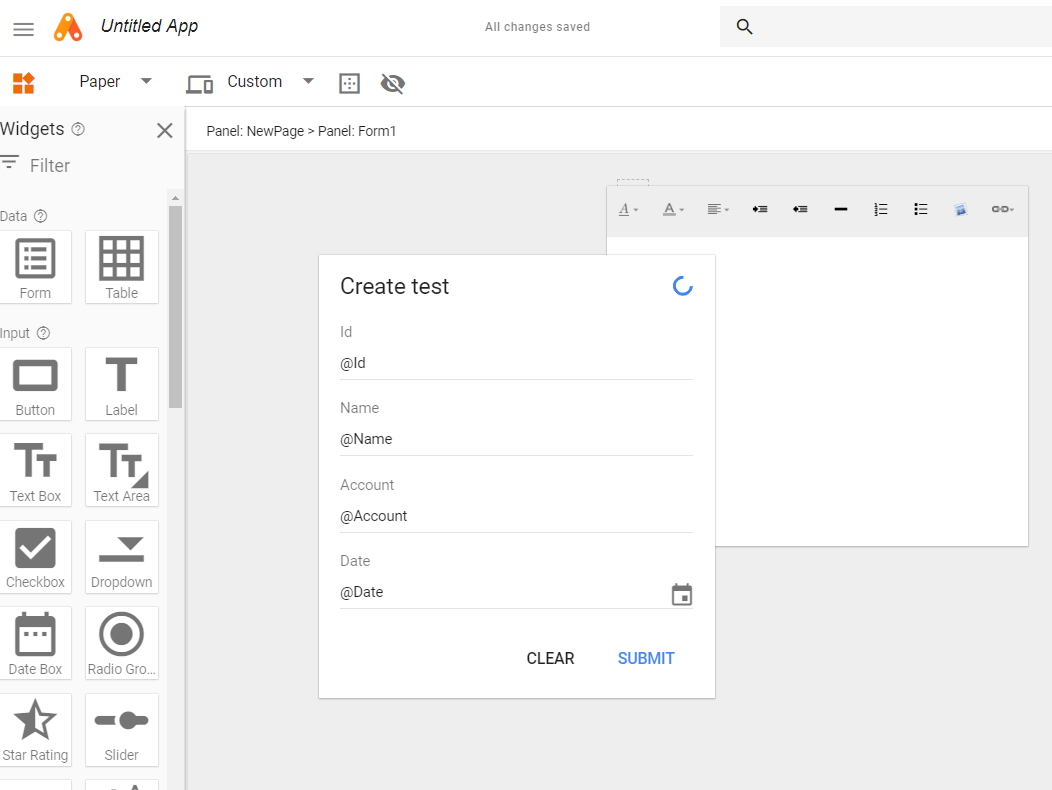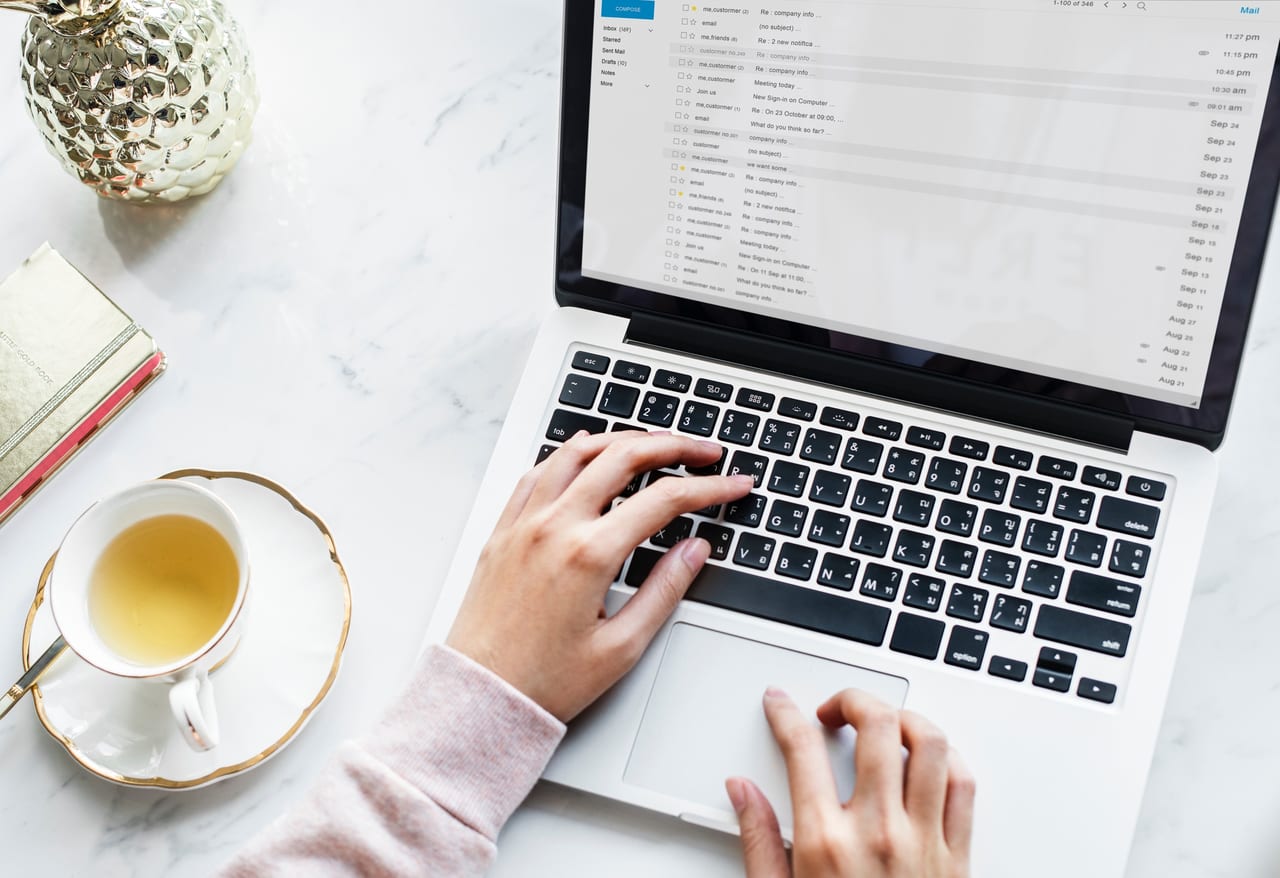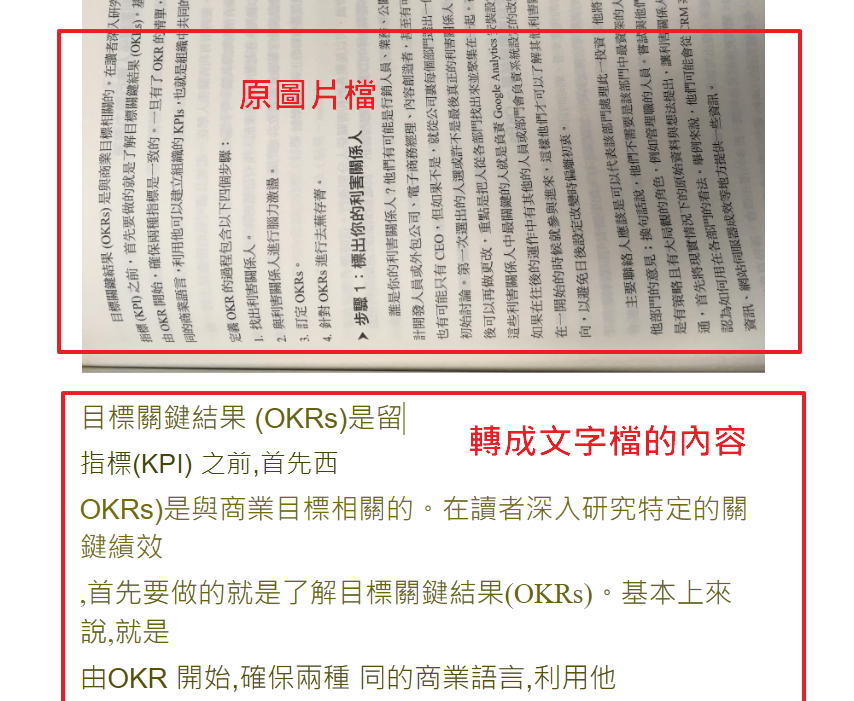相信不論是代墊公司採購項目,還是出差時先自掏腰包買車票,往往都會因為公事過於忙碌而遺忘自己到底代墊多少公款、或是到底拿到代墊的錢了沒?今天教各位如何利用免費的 Google 表單來為公費記帳,輕鬆管理公費支出!
利用Google表單設計公費記帳本的四大好處
-
去除不需要的選項,設計屬於自己的支出分類、帳戶類別等
-
設計表單與回應介面簡單易學
-
結果可匯出為試算表,更加方便統計分析
-
可以記錄回應是否已收回代墊款項
3步驟學會用 Google 表單記帳
步驟一、建立 Google 表單
首先要到Google 表單建立一份自己的表單,並為此記帳本命名。使用 Google 表單製作記帳本最大的好處就是一切都可隨著我們的需求設計。以下會簡單製作一個範例,內容中的問題設計都可以符合自己的需求狀況進行調整。
步驟二、設計 Google 表單的問題與支出項目
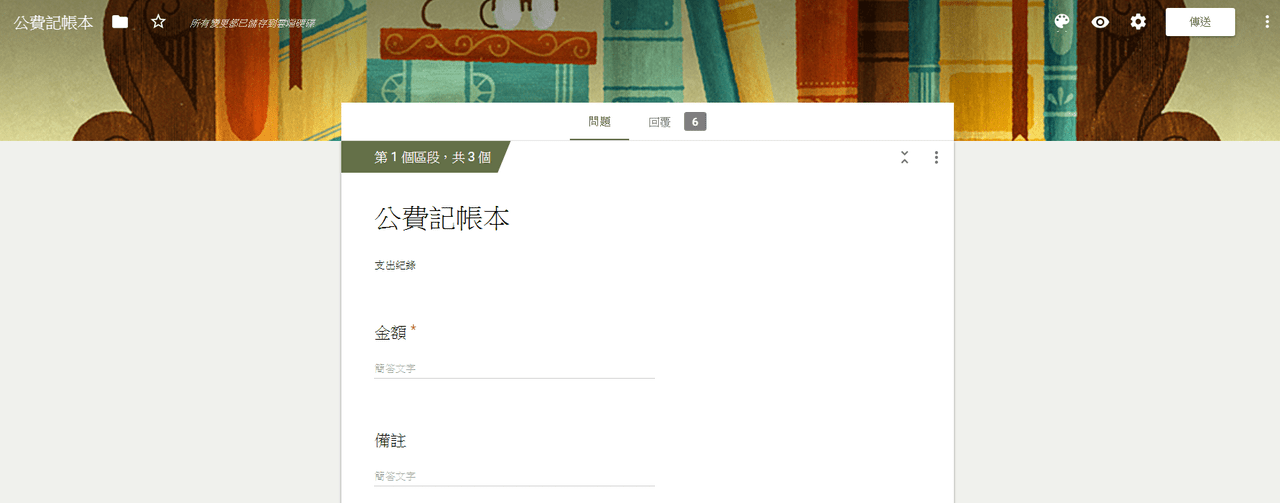
接著可以輸入金額項目,並設為必填,底下備註欄位可以輸入像是代墊項目的用途,或是否已經請款、公司幾時會發款等訊息。
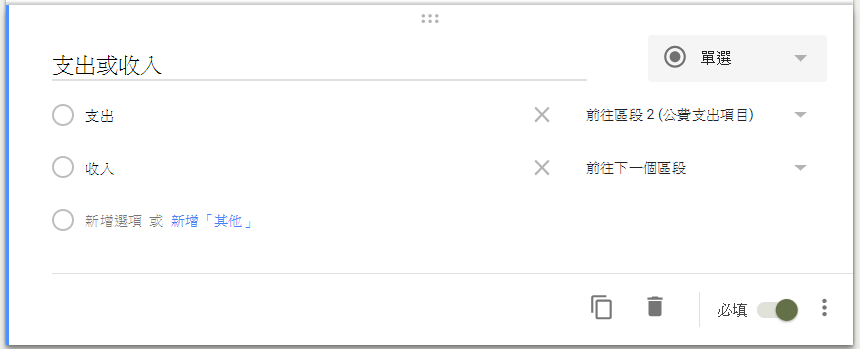
若是除了公費支出,也想記錄已收到款項的話,可以建立收入與支出的分類,並且依據所選擇的答案前往不同區段。
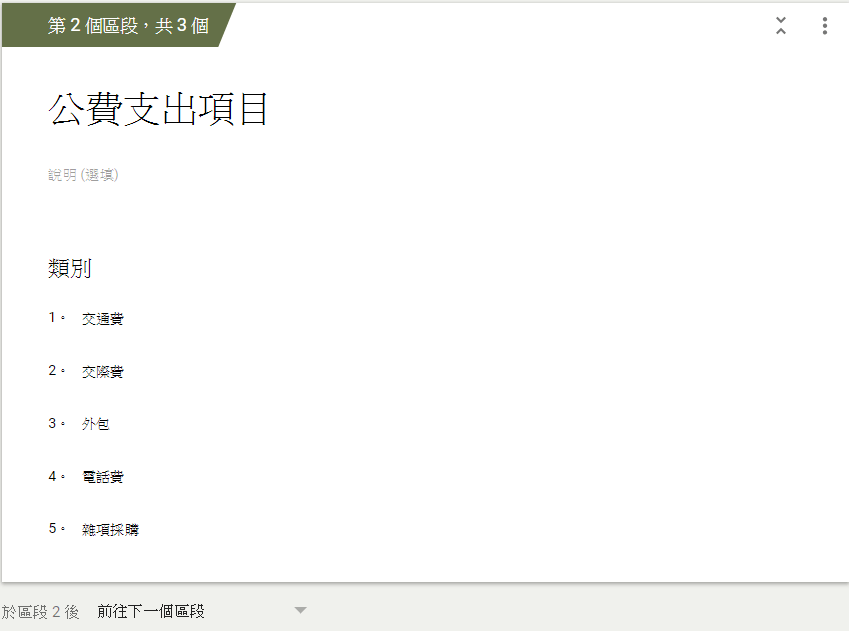
當然有支出就會有支出的分類,而公司的支出不外乎就是交通費、雜費、交際費或電話費等,都可以依照自己實際的情況再做增減分類。
最後也能選擇我們的金錢是使用現金、戶頭或是信用卡,也能幫助我們知道這筆款項是先從哪個地方挪用了。
步驟三、填寫回應與觀看記帳結果
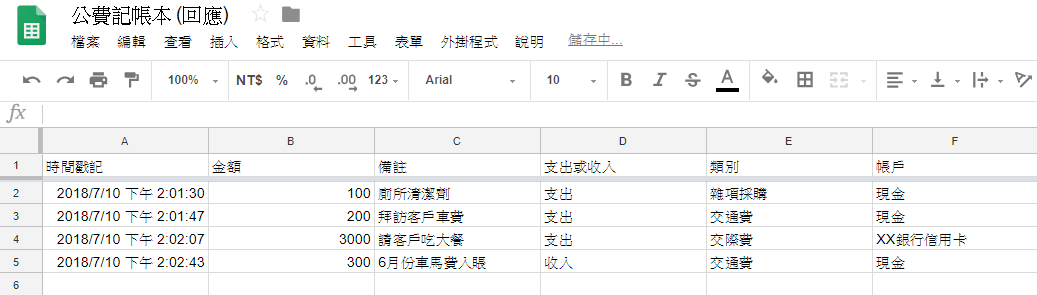
在試算表中可以清楚看到現在的代墊花費,如果需要個別觀看也能夠善用篩選器的功能。
開始養成填寫記帳表單的習慣後,不僅在回覆處看到圓餅圖的分析,也可以透過試算表的公式計算出各個項目的總支出與總收入,更進階的還能利用 Data Studio 來製作分析表格唷!
相信看完以上的說明後,是否覺得用 Google 表單設計專屬的公費記帳本非常方便又簡單呢?透過這樣的表單,不僅能讓我們對代墊的款項更有印象,也不會再發生忘記跟公司請款的情況。若時工作上常需要代墊公費,不妨也試試看這個方法吧!
延伸閱讀
10 分鐘內完成專業問卷調查,一次學會 Google 表單所有功能!
如何把分鐘數轉換成十進位小數點?這些函數能幫你計算工時成本!